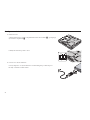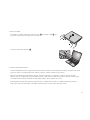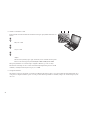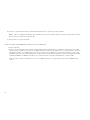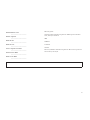Vă mulţumim că aţi cumpărat calculatorul IBM ThinkPad R Series. Comparaţi articolele din această listă cu articolele din cutie. Dacă un articol lipseşte
sau este deteriorat, vă rugămsă luaţi legătura cu locul de unde aţi cumpărat calculatorul.
h Calculator
h Ansamblu baterie
Note:
1. Este posibil ca unele modele să conţină
articole suplimentare, care nu apar în listată.
2. În cazul anumitor modele, pachetul conţine o
unitate de dischetă.
3. Calculatorul dumneavoastră este dotat cu
caracteristica IBM Disk-to-Disk recovery.
Discul conţine tot ce este necesar pentru a
reface fişierele şi aplicaţiile instalate în
fabrică. Disk-to-Disk recovery elimină
necesitatea de a avea CD-ul Recovery. Pentru
informaţii suplimentare, vedeţi “Recuperarea
software-ului preinstalat”, în Ghid de service
şi depanare.
h Cordon de
alimentare
h Cărţi:
v Ghid de configurare
v Ghid de service şi
depanare
v Pachet cu manuale
pentru Microsoft
®
Windows
®
h Adaptor c.a. h Cablu de telefon şi
capişon TrackPoint
© Copyright IBM Corp. 2003 1

Configurarea calculatorului
1. Instalarea bateriei.
a) Aliniaţi latura bateriei cu latura compartimentului bateriei din calculator «1¬; apoi împingeţi
uşor bateria în compartiment «2¬.
1
2
b) Glisaţizăvorul bateriei pentru a o bloca.
2. Conectarea la o sursă de alimentare.
Conectaţi adaptorul c.a. la fişa de alimentare a calculatorului (plasat pe latura din spate).
Efectuaţi conexiunile în ordinea arătată.
3
2
1
2

3. Pornirea sistemului.
a) Deschiderea ecranului calculatorului. Apăsaţizăvoarele «1¬ şi deschideţi ecranul «2¬. Apoi
poziţionaţi ecranul astfel încâtsăîl puteţi privi convenabil.
1
1
2
b) Apăsaţi comutatorul de alimentare «1¬.
1
4. Utilizarea dispozitivului UltraNav
™
.
Calculatorul ThinkPad este livrat cu dispozitivul de indicare UltraNav. UltraNav este alcătuit dintr-un TrackPoint
®
şi un pad senzitiv (touch
pad), fiecare dintre acestea fiind un dispozitiv de indicare propriu-zis, cu funcţii elementare şi funcţii extinse.
Puteţi folosi TrackPoint-ul şi pad-ul împreună. Puteţi de asemena să configuraţi aceste dispozitive de indicare conform preferinţelor
dumneavoastră. De exemplu, puteţi folosi pentru indicare funcţiile extinse oferite de TrackPoint şi de pad-ul senzitiv. De asemenea, puteţi
folosi numai funcţia de indicare elementară a TrackPoint-ului şi funcţia extinsă a pad-ului sau viceversa.
Pentru mai multe informaţii despre UltraNav, apăsaţi butonul Access IBM pentru a deschide Access IBM, sistemul de ajutor integrat.
Notă: Unele modele sunt dotate numai cu TrackPoint, nefiind prevăzute cu un pad senzitiv şi butoanele aferente.
3

5. Utilizarea controlului de volum.
Pentru a modifica nivelul sunetului emis de difuzoarele integrate puteţi utiliza următoarele trei
butoane:
«1¬
Micşorare volum
«2¬
Creştere volum
«3¬
Amuţire
Dacă dezactivaţi sunetul şi apoi opriţi calculatorul, acesta va rămâne mut la repornire.
Pentru a activa sunetul, apăsaţi butonul Creştere volum sau Micşorare volum.
Dacă apăsaţi unul dintre aceste butoane după configurarea Windows, pe ecran este afişat
indicatorul de volum timp de câteva secunde. Pentru informaţii suplimentare privind controlul
volumului, consultaţi sistemul de ajutor integrat, Access IBM.
12 3
6. Configurarea Windows.
Calculatorul este livrat cu sistemul de operare Microsoft Windows XP sau 2000. După ce aţi pornit calculatorul, urmaţi instrucţiunile de pe
ecran pentru a configura sistemul de operare. Această procedură durează aproximativ 30 de minute, timp în care calculatorul reporneşte de
câteva ori.
4

7. Utilizarea Access IBM.
Dacă aveţi întrebări cu privire la calculator sau doriţisă vizitaţi site-uri Web ale IBM, nu
trebuie decâtsă apăsaţi butonul Access IBM, pentru a deschide Access IBM.
Access IBM este un centru de informare cuprinzător, integrat în calculator. Aceste informaţii vă
însoţesc tot timpul, astfel că nu mai trebuie să luaţi cu dumneavoastră manualele de referinţă.
Pentru a găsi informaţiile care vă interesează despre caracteristicile calculatorului ThinkPad,
utilizaţi funcţia de căutare. Pentru acces direct la ajutor şi suport, sugestii oferite de alţi
utilizatori de calculatoare mobile şi informaţii despre accesorii, software şi modernizări, vizitaţi
site-ul Web IBM.
Access IBM
5

Instalarea memoriei
Creşterea dimensiunii memoriei este o modalitate efectivă de a face programele să ruleze mai repede. Pentru a mări memoria
claculatorului, puteţi instala un modul fără punere în buffer SO-DIMM (small outline dual inline memory module) SDRAM
(synchronous dynamic random access memory) DDR (double data rate) PC2100, disponibil ca opţiune, în slotul de memorie de pe partea
de jos a calculatorului. Sunt disponibile module SO-DIMM cu diferite capacităţi.
Notă: Folosiţi în acest calculator numai module SO-DIMM fără punere în buffer, de tip SDRAM DDR PC2100. Dacă instalaţi un SO-DIMM care nu
este suportat de acest calculator, este emisă o semnalizare sonorăşi sistemul nu porneşte. Puteţi cumpăra un modul de memorie coprespunzător de la
reseller-ul IBM sau de la reprezentantul de marketing IBM.
Atenţie: Înainte de a începe instalarea modulului, atingeţi un obiect de metal legat la pământ. În acest fel reduceţi cantitatea de electricitate statică
înmagazinatăîn corpul dumneavoastră. Electricitatea statică poate distruge SO-DIMM-ul.
Pentru a instala un SO-DIMM, faceţi următoarele:
1. Opriţi calculatorul; apoi deconectaţi de la calculator adaptorul c.a. şi toate cablurile.
2. Închideţi ecranul şi întoarceţi calculatorul cu fundul în sus.
3. Înlăturaţi bateria.
4. Desfaceţi şurubul cu care este fixat capacul slotului de memorie şi apoi înlăturaţi capacul.
6

Dacăîn slotul de memorie există un SO-DIMM, înlăturaţi-l, pentru a face loc noului modul.
Pentru aceasta, apăsaţi simultan zăvoarele din cele două capete ale conectorului. Păstraţi
vechiul modul, pentru a-l refolosi.
5. Căutaţi crestătura de pe latura modulului SO-DIMM.
Atenţie: Nu atingeţi marginea cu contacte a modulului SO-DIMM, pentru a nu risca să-l
distrugeţi.
6. Ţinând modulul SO-DIMM cu crestătura îndreptată spre partea dreaptă a conectorului,
introduceţi-l în conector înclinat la un unghi de aproximativ 20 de grade «1¬; apoi apăsaţi-l
ferm «2¬.
2
2
1
1
20
7. Pivotaţi modulul SO-DIMM până când acesta se fixează.
Asiguraţi-vă că placa cu memorie nu se mişcăîn slot, fiind fixată bine.
7

8. Puneţi la loc capacul slotului de memorie, aliniind mai întâi latura din spate a capacului; apoi strîngeţi şurubul.
Atenţie: După ce aţiadăugat sau modernizat o placă de memorie, nu folosiţi calculatorul decât după ce aţi închis capacul slotului de memorie.
Nu folosiţi niciodată calculatorul cu capacul deschis.
9. Puneţi bateria la loc şi porniţi calculatorul.
Pentru a vă asigura că SO-DIMM-ul este instalat corect, faceţi următoarele:
1. Porniţi calculatorul.
2. În timp ce este afişat mesajul “Pentru a întrerupe pornirea normală,apăsaţi butonul albastru Access IBM” în zona din stânga-jos a ecranului,
apăsaţi butonul Access IBM. Pe ecran apare Access IBM Predesktop Area. (Dacă aţi şters partiţia de service de pe unitatea de disc sau dacă aţi
înlocuit unitatea de disc, Access IBM nu apare. Ciţi “Nota” de mai jos.) Apoi, faceţi dublu clic pe icoana “Start setup utility”. Apare ecranul
IBM BIOS Setup Utility. Articolul “Installed memory” prezintă cantitatea totală de memorie instalatăîn calculator. De exemplu, dacă instalaţi
un modul SO-DIMM de 256 MB într-un calculator care o memorie internă de are 256 MB, “Installed memory” va afişa 512 MB.
Notă: Dacă apare “Startup Interrupt Menu” în loc de “Access IBM Predesktop Area”, apăsaţi tasta F1 pentru a intra în “IBM BIOS Setup
Utility”.
8

Numele dumneavoastră:
_________________________
Numele companiei:
_________________________
Număr model:
_________________________
Număr de serie:
_________________________
Service companie sau reseller:
_________________________
Site Web service IBM:
_________________________
Număr service IBM:
_________________________
Mărci înregistrate
Următorii termeni sunt mărci înregistrate ale IBM Corporation în Statele
Unite, în alte ţări sau ambele:
IBM
ThinkPad
TrackPoint
UltraNav
Microsoft şi Windows sunt mărci înregistrate ale Microsoft Corporation în
Statele Unite şi/sau alte ţări.
Note:
9
-
 1
1
-
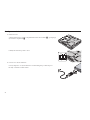 2
2
-
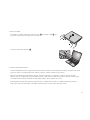 3
3
-
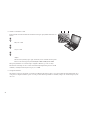 4
4
-
 5
5
-
 6
6
-
 7
7
-
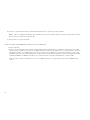 8
8
-
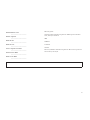 9
9
Lucrări înrudite
-
Lenovo THINKPAD X31 Ghid De Configurare Manual
-
Lenovo THINKPAD R60 Ghid De Service Şi Depanare
-
Lenovo Z61t Ghid De Service Şi Depanare
-
Lenovo ThinkPad R61 Troubleshooting Manual
-
Lenovo THINKPAD X60S Ghid De Service Şi Depanare
-
Lenovo ThinkPad T41P Ghid De Service Şi De Depanare
-
Lenovo ThinkPad R50p Ghid De Service Şi De Depanare
-
Lenovo THINKPAD X61 Ghid De Service Şi Depanare
-
Lenovo THINKPAD T520 Ghidul Utilizatorului
-
Lenovo ThinkPad R51 Ghid De Service Şi De Depanare